9 redenen waarom de batterij van je telefoon snel leeg raakt

De batterij is een uiterst belangrijke factor in de gebruikerservaring van een smartphone.
Om ervoor te zorgen dat uw mobiele hotspot opvalt en gemakkelijker te vinden is, kunt u deze een unieke en onderscheidende naam geven. Dit artikel laat zien hoe u in een paar eenvoudige stappen de naam van uw Wi-Fi-hotspot op zowel uw iPhone als uw Android-telefoon kunt wijzigen.
( Let op: U kunt elke gewenste naam voor uw hotspot kiezen. Houd er echter rekening mee dat apparaten waarmee eerder verbinding is gemaakt en het wachtwoord is opgeslagen, het wachtwoord opnieuw moeten invoeren nadat de naam van de hotspot is gewijzigd. Dit komt doordat deze apparaten uw hernoemde hotspot als een nieuw draadloos netwerk behandelen.)
Naam van hotspot op iPhone wijzigen
Om de naam van de WiFi-hotspot op uw iPhone te wijzigen, moet u eerst de naam van uw apparaat wijzigen. Dit komt doordat Apple het niet toestaat om een eigen naam te gebruiken voor uw mobiele hotspot. Het systeem gebruikt de naam van de telefoon als hotspotnaam.
Om deze wijziging door te voeren, start u eerst de app Instellingen op uw iPhone . Klik in het menu Instellingen dat verschijnt op Algemeen > Info .
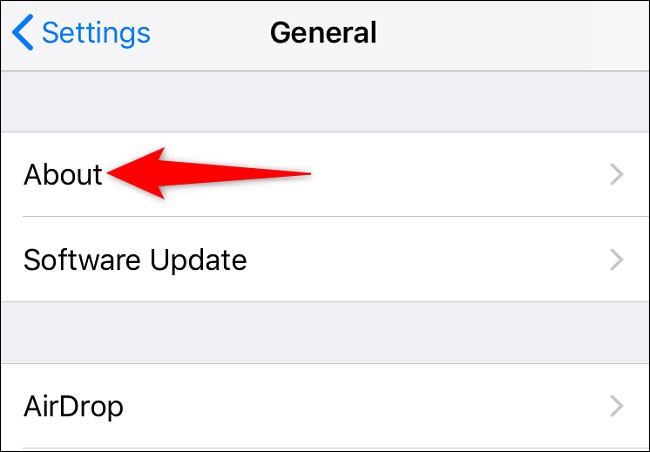
Selecteer onder ‘ Over ’ de optie ‘ Naam ’ .
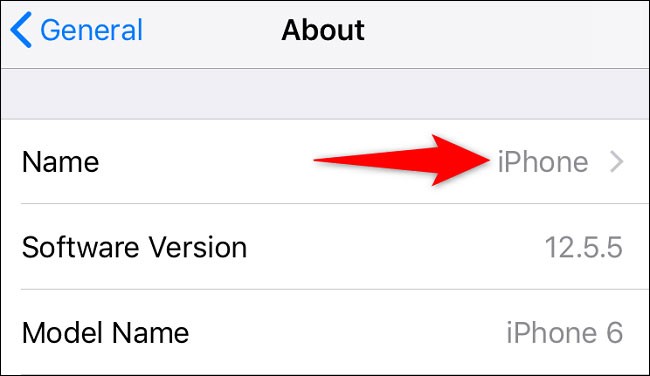
Tik op de pagina ' Naam ' op de huidige naam van het apparaat en verwijder deze. Voer vervolgens de nieuwe naam in die u wilt gebruiken.
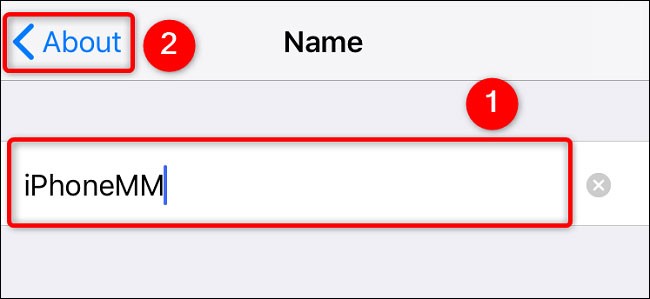
Wanneer u klaar bent, tikt u in de linkerbovenhoek op ' Info ' om terug te gaan naar het vorige scherm.
Afgerond! Je hebt de naam van je iPhone succesvol gewijzigd. Deze naam wordt ook gebruikt als naam voor de mobiele hotspot wanneer u deze activeert.
Hotspot SSID hernoemen op Android-telefoon
In tegenstelling tot de iPhone kunt u op uw Android-telefoon een eigen naam aan de hotspot toewijzen. Houd er rekening mee dat er, vanwege de diversiteit aan Android-aanpassingen, kleine verschillen kunnen zijn in de titels van de instellingen, afhankelijk van de aanpassing. Het installatieproces blijft echter grotendeels hetzelfde.
Open eerst de app Instellingen op uw Android-telefoon en ga naar Wi - Fi en netwerk > Hotspot en tethering > Wi - Fi -hotspot .
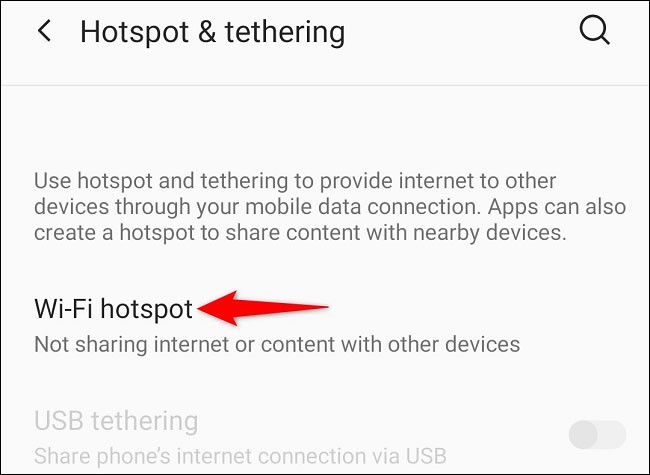
Klik op “ Hotspotnaam ” .
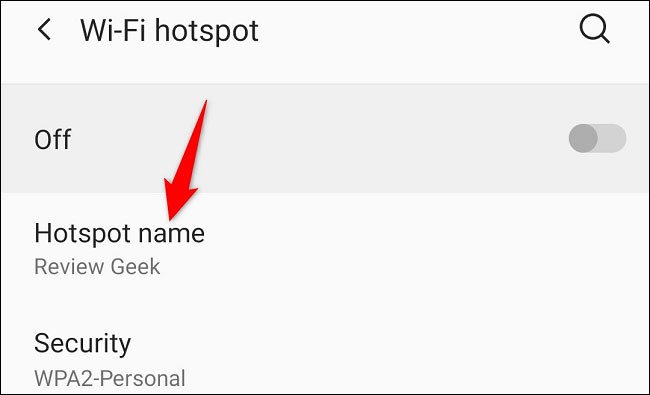
Verwijder in het venster ' Hotspotnaam ' de bestaande naam en voer de nieuwe naam in die u wilt gebruiken. Klik vervolgens op “ OK ”.
Terug op de pagina “ Wi-Fi Hotspot ”, onder “ Hotspotnaam ”, ziet u de nieuwe naam die u zojuist hebt ingesteld.
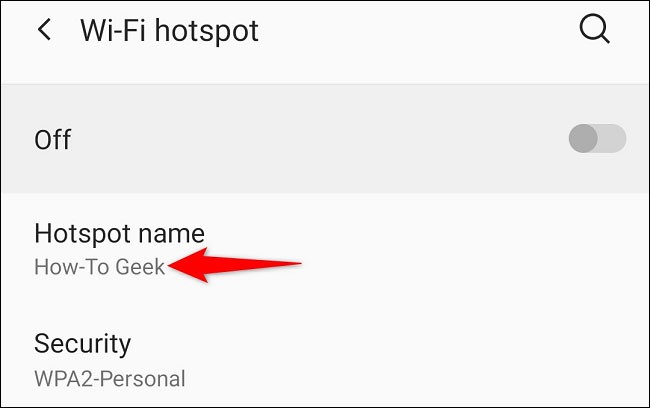
Als u een Samsung Galaxy-telefoon gebruikt, kunt u uw hotspot hernoemen door naar Instellingen > Verbindingen > Mobiele hotspot en tethering > Mobiele hotspot > Configureren te gaan , op ' Netwerknaam ' te tikken, een nieuwe naam in te voeren en ' Opslaan ' te selecteren.
Zo simpel is het. Succes!
De batterij is een uiterst belangrijke factor in de gebruikerservaring van een smartphone.
Veel telefoonfabrikanten zijn begonnen met het introduceren van apparaten met een ultradun ontwerp om de markt te testen, voordat ze beslissen of ze dit tot een trend kunnen maken.
Er zijn namelijk een aantal redenen waarom je geen smartphone moet kopen alleen op basis van het aantal megapixels van de camera.
Samsung is een bekende fabrikant van smartphones en onder het merk Galaxy bestrijkt het bedrijf vrijwel elk marktsegment.
Volgens de officiële prijslijst die Huawei zelf heeft bekendgemaakt, kost de reparatie van het scherm van de Mate XT Ultimate zo'n 7.999 CNY, wat overeenkomt met 1.123 USD of bijna 28 miljoen VND, net zoveel als de prijs van een iPhone 16 Pro Max.
De Taiwanese halfgeleidergroep MediaTek heeft zojuist officieel de Dimensity 9400+ geïntroduceerd, de opvolger van de toonaangevende chiplijn Dimensity 9400 die vorig jaar werd gelanceerd.
Al lang wordt gedacht dat magneten schade kunnen toebrengen aan elektronische apparaten die in de buurt van magneten staan.
Telefoonhoesjes zijn al lang een onmisbaar accessoire voor veel smartphonegebruikers.
Als u de simkaart op uw telefoon uitschakelt, voorkomt u dat u last heeft van onbekende telefoonnummers. In dit artikel worden handige stappen gegeven om de simkaart op de iPhone en Android-telefoon snel uit te schakelen.
Het maken van screenshots is waarschijnlijk een functie die elke smartphonegebruiker wel kent, maar wat dacht u van het maken van geanimeerde GIF's?
Technisch gezien kan de iPhone 4 foto's maken van 5 megapixels en HDTV1280 x 720-video's of simpelweg 720p. Een videobestand dat bijvoorbeeld is opgenomen met een iPhone en ongeveer 50 seconden duurt, zal groter zijn dan 60 MB.
Om gebruikers te helpen meer informatie en ervaring op te doen bij het kiezen van gebruikte Samsung-telefoons, bevat het onderstaande artikel van WebTech360 instructies over hoe je gebruikte telefoons kunt testen voordat je ze koopt. Zo voorkom je dat je namaak-, 'gekookte' of geassembleerde producten koopt.
Na de aankondiging van de Windows 11 Moment 5-update introduceerde Microsoft een zeer belangrijke en langverwachte nieuwe functie.
Je dure Samsung Galaxy hoeft er niet precies hetzelfde uit te zien als elke andere telefoon op de markt. Met een paar kleine aanpassingen kun je hem persoonlijker, stijlvoller en unieker maken.
Nadat ze iOS beu waren, stapten ze uiteindelijk over op Samsung-telefoons en daar hebben ze geen spijt van.
Met de webinterface van je Apple-account in je browser kun je je persoonlijke gegevens bekijken, instellingen wijzigen, abonnementen beheren en meer. Maar soms kun je om verschillende redenen niet inloggen.
Door DNS op uw iPhone of Android te wijzigen, behoudt u een stabiele verbinding, verhoogt u de netwerksnelheid en krijgt u toegang tot geblokkeerde websites.
Wanneer Zoek Mijn onnauwkeurig of onbetrouwbaar wordt, kunt u een aantal aanpassingen doorvoeren om de functie nauwkeuriger te maken wanneer dat het meest nodig is.
Veel mensen hadden nooit verwacht dat de zwakste camera op hun telefoon een geheim wapen voor creatieve fotografie zou worden.
Near Field Communication (NFC) is een draadloze technologie waarmee apparaten gegevens kunnen uitwisselen wanneer ze zich dicht bij elkaar bevinden, meestal op enkele centimeters afstand.
Apple introduceerde Adaptive Power, dat samenwerkt met de energiebesparingsmodus. Beide verlengen de batterijduur van de iPhone, maar ze werken op heel verschillende manieren.
Met automatische kliktoepassingen hoeft u niet veel te doen tijdens het spelen van games, het gebruiken van apps of het uitvoeren van taken die beschikbaar zijn op het apparaat.
Afhankelijk van uw behoeften krijgt u waarschijnlijk een aantal exclusieve Pixel-functies op uw huidige Android-apparaat.
De oplossing houdt niet per se in dat u uw favoriete foto's of apps verwijdert; One UI bevat een paar opties waarmee u eenvoudig ruimte kunt vrijmaken.
De meesten van ons behandelen de oplaadpoort van onze smartphone alsof die alleen maar de batterij in leven houdt. Maar die kleine poort is veel krachtiger dan je zou denken.
Ben je het zat dat algemene tips nooit werken? Hier zijn een aantal tips die stilletjes de manier waarop je fotografeert hebben veranderd.
Als je op zoek bent naar een nieuwe smartphone, bekijk je natuurlijk eerst de specificaties. Die staan boordevol informatie over prestaties, batterijduur en schermkwaliteit.
Wanneer je een applicatie van een andere bron op je iPhone installeert, moet je handmatig bevestigen dat de applicatie vertrouwd is. Vervolgens wordt de applicatie op je iPhone geïnstalleerd voor gebruik.

























